GNOME es el entorno de escritorio popular que prospera para brindar a Linux una experiencia de escritorio moderna.
Si bien funciona en su mayor parte, algunas de sus decisiones han dejado al usuario furioso y cuestionado.
No puede tener íconos y archivos en el escritorio, la opción de nuevo documento se eliminó del menú contextual del botón derecho. Además de eso, GNOME también eliminó la funcionalidad del indicador de applet.
Sabes qué son los applets indicadores, ¿no? Esos pequeños íconos que le permiten acceder a funciones adicionales de la aplicación dada. Tengo muchos de ellos en mi sistema Ubuntu.
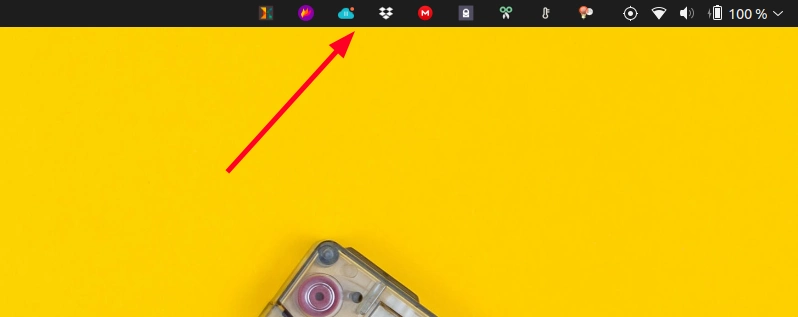
Y esto crea un problema, especialmente para las aplicaciones que dependen completamente de estos indicadores de applet para funcionar. Tome Dropbox por ejemplo. La única forma de acceder a la configuración de Dropbox es a través del indicador de la aplicación y no lo encontrará en GNOME.
Eso es un problema, pero afortunadamente, hay una solución para eso.
Habilitación del indicador de applet en GNOME a través de la extensión
Si está utilizando GNOME, probablemente ya sepa qué es la extensión GNOME. Estos son básicamente pequeños complementos desarrollados por entusiastas desarrolladores independientes.
Si aún no lo ha hecho, habilite las extensiones de GNOME. En realidad es bastante simple. Vaya a la página de cualquier extensión de GNOME usando Firefox o Chrome y le sugerirá que descargue una extensión de navegador. Instálalo y listo.
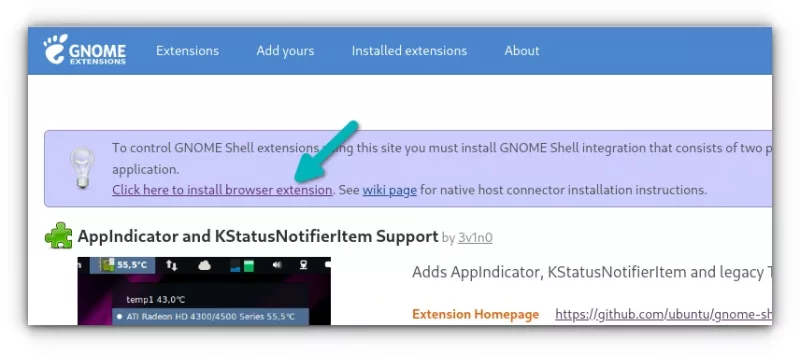
Ahora, hay varias extensiones de GNOME disponibles que permiten agregar indicadores de subprogramas en el panel superior. Al momento de escribir este tutorial, la extensión AppIndicator y KStatusNotifierItem Support está bien desarrollada y es compatible con las versiones recientes de GNOME.
Ir a su página web:
En la página, debería ver un botón de alternancia. Haz clic para instalarlo.
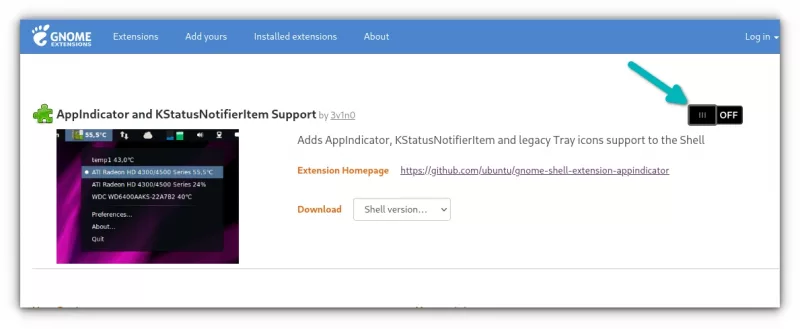
Habrá una ventana emergente. Presiona instalar cuando lo veas.
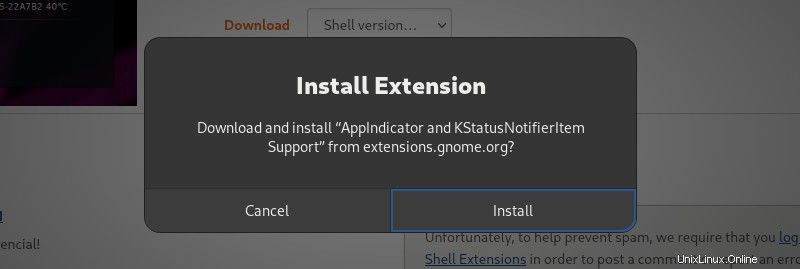
Los resultados no se verán inmediatamente. Tendrás que reiniciar GNOME. En Xorg, podría usar Alt+F2 e ingresar r, pero eso no funciona en Wayland.
Cierre sesión en el sistema y vuelva a iniciar sesión. El indicador Applet debería estar activado ahora. Si tiene alguna aplicación instalada que proporcione un subprograma indicador, debería verlo en el panel superior.
En mi caso, ya tenía Dropbox instalado y, por lo tanto, comenzó a mostrar el icono en el panel superior.
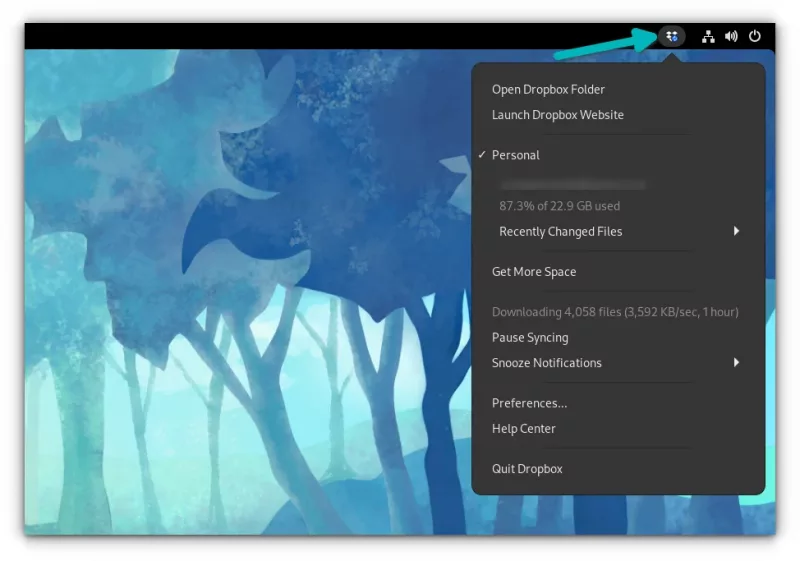
Espero que este pequeño consejo te ayude a acceder de nuevo a los indicadores de la aplicación en el panel superior de GNOME.
No sé por qué los desarrolladores de GNOME pensaron que eliminar esta función esencial era una buena idea. De todos modos, si una puerta se cierra, otra se abre (normalmente). Disfruta de GNOME a tu gusto.